
Tallenna Telegram-yhteystiedot profiilikuva
Marraskuussa 30, 2021
Voinko ansaita rahaa Telegram-kanavalla?
Joulukuu 3, 2021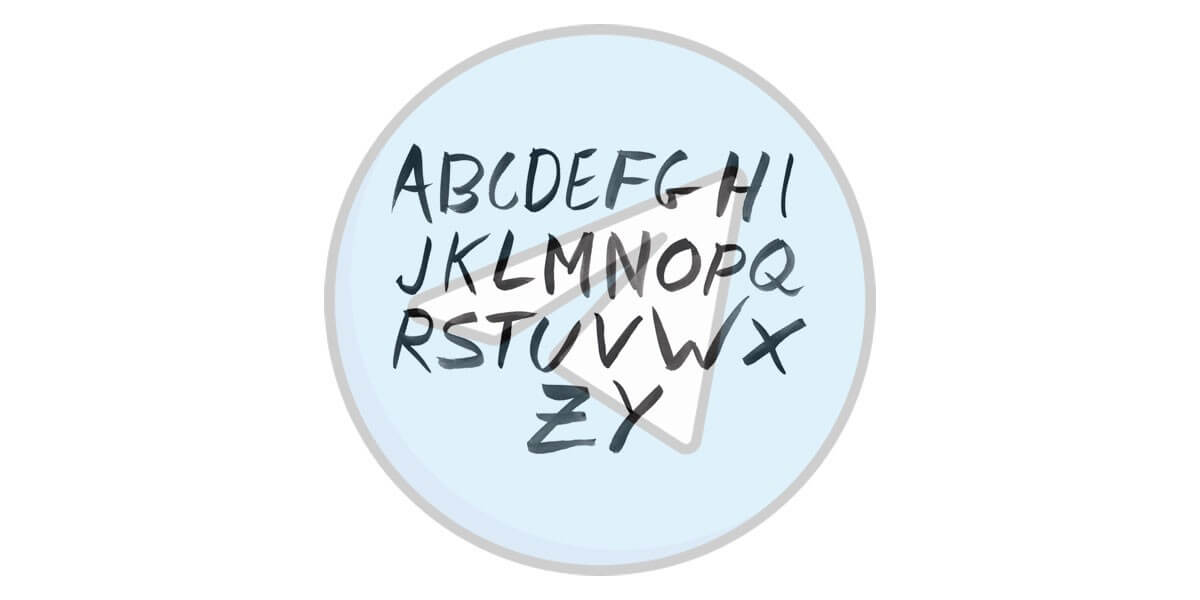
Vaihda Telegram-fontti
Telegram on yksi suosituimmista sanansaattajista, joka on houkutellut paljon seuraajia erilaisissa chat-muodoissaan.
Ihmiset eivät vain voi helposti lähettää tekstiviestejä toisilleen, vaan myös käyttää useita tämän sovelluksen ominaisuuksia lähettäessään tekstiviestejä.
He voivat esimerkiksi vaihtaa Telegram-fonttia ja käyttää fonttia, joka tuntuu mukavammalta.
Tämä on yksi tämän sovelluksen ominaisuuksista, joka tekee siitä erilaisen kuin muut sanansaattajat.
Telegram-käyttäjänä on parempi tietää kaikki tämän sovelluksen vinkit ja temput.
Tässä suhteessa voit väittää, että aiot nauttia sen käytöstä samalla, kun hyödyt siitä.
Siksi olisi hyvä idea käydä läpi tämä artikkeli, joka on täynnä tietoa fontin vaihtamisesta.
Joten tiedät fontin vaihtamisen syistä ja vaiheista tässä tunnetussa sovelluksessa.
Miksi muuttaa Telegram-fonttia?
Telegram-fontin vaihtaminen ei ole pakollista tai on parempi sanoa, että se on täysin sinun päätettävissäsi, haluatko vaihtaa vai ei.
Käyttäjillä on yleensä joitain yleisiä syitä tehdä niin. Useat ihmiset etsivät kauneutta jopa jokaisesta maailman asiasta.
Tämäntyyppiset ihmiset haluavat ottaa kaiken irti ja luoda kauniin ilmapiirin.
Telegram on tarjonnut tällaisen kapasiteetin ja esteettisyys on ainutlaatuinen tässä sovelluksessa.
Telegram-fontin vaihtamisen lisäksi sen avulla voit muuttaa Telegram-fontin väriä.
Toinen syy fontin vaihtamiseen Telegramissa on mukavampi olo tämän sovelluksen kanssa.
Se tarkoittaa, että et ehkä ole helppo käyttää Telegramin oletusfonttia ja tarvitset toisen tyylin välttääksesi silmävaurioita.
Tässä mielessä voit helposti vaihtaa fonttia tässä messengerissä ja käyttää sitä tehokkaammin.
Lukemattomuus voi olla suuri syy fontin vaihtamiseen tyylin tai koon suhteen.
Voit vaihtaa fonttia milloin haluat ja valita fontin tyypin, joka on mielestäsi siistimpi tilillesi.

muuttaa Telegramin fonttikokoa
Kuinka muuttaa Telegram-fonttia?
Telegram-fontin vaihtaminen ei ole ollenkaan monimutkainen prosessi.
Voit muuttaa tekstin fonttia Telegramissa erittäin helposti.
Voit tehdä tämän suorittamalla seuraavat yksinkertaiset vaiheet:
- Avaa laitteesi Telegram-sovellus.
- Siirry chatiin, johon haluat lähettää viestin.
- Kirjoita viestisi chatin tyhjään ruutuun.
- Valitse teksti ja näet lisäpaneelin, joka avautuu.
- Napauta kolmen pisteen kuvaketta.
- Valitse näkemiesi fonttien joukosta haluamasi.
Tämä on yleinen ohje kirjasimen muuttamiseen Telegramissa.
Haluat ehkä tietää muutosprosessin tietyissä laitteissa, kuten Androidissa, iPhonessa ja Telegramin työpöytäversioissa.
Siksi seuraavilla riveillä aiot lukea lisätietoja tästä vaihdosta erityyppisissä laitteissa.
Ehdota artikkeli: Kuinka lihavoida ja kursivoida teksti sähkeessä?
Android: Valitse ensimmäisessä vaiheessa teksti, jonka fonttia haluat muuttaa.
Napsauta sitten kolmea vaakasuuntaista pistettä nähdäksesi luettelon kirjasintyyleistä.
Fontin vaihtamiseksi sinun on napautettava kasvoja "Mono".
- iPhone
Ensimmäinen vaihe on samanlainen kuin Android Telegramin tekstin fontin muuttamisessa.
Napauta sitten "B / U" ja napsauta sitten kasvoja "Monospace".
- pöytä-
In Sähke työpöytä, valitse kirjoitettu teksti, jonka fonttia haluat vaihtaa, ja paina hiiren oikeaa painiketta. Sitten näet kontekstivalikon.
Näkyvistä vaihtoehdoista napauta "Muotoilu" -vaihtoehtoa ja valitse kasvot "Monospaced".
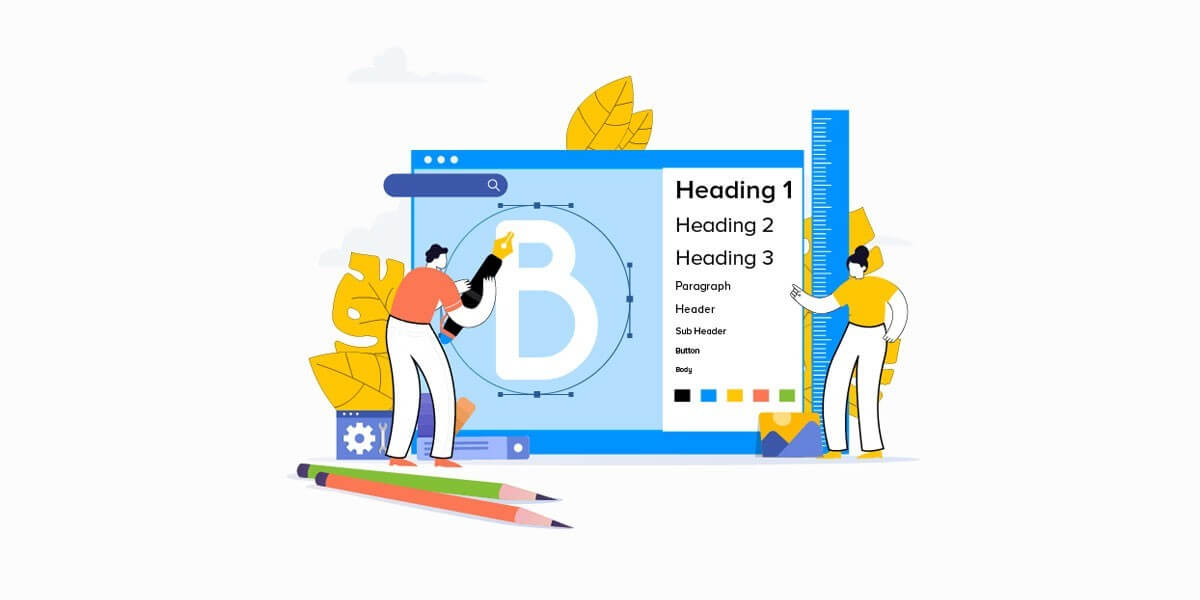
telegram PC-fontti
Botit fontin vaihtamiseen
Jos etsit muun tyyppistä kirjasinta, jota Telegram ei esittele, valitse Telegram-botti tai Markdown Bot. Työskentely näiden robottien kanssa on yksinkertaista, ja sinun pitäisi:
- Kirjoita viestiriville @bold ja lisää teksti, jonka haluat kirjoittaa tietyllä kirjasimella.
- Sen jälkeen näet luettelon, jossa on erilaisia kasvoja viestirivin yläpuolella. Jos haluat järjestelmäviestin fontin, valitse FS (fixedSys).
- Napsauta lähetyskuvaketta ja näet viestin, jossa on valitut kasvot ja teksti "via @ bold".
Kaiken kaikkiaan työskentely tällaisten robottien kanssa on niin helppoa, että kaikki käyttäjät voivat hakea niitä.
Toinen mielenkiintoinen seikka näistä roboteista on se, että ne ovat saatavilla sekä Telegramin mobiili- että työpöytäversiona.
Lue nyt: Estä joku Telegramissa
Vaihda fonttia Telegramin verkkoversiossa
Et voi muuttaa Telegram-fonttia tämän sovelluksen verkkoversiossa millään sisäänrakennetulla ominaisuudella.
On joitain erikoismerkkejä ja Markdown Bot, joiden avulla voit tehdä joitain muutoksia tekstien ulkoasuun.
Voit lihavoida tai kursivoida fontin. Mutta ei ole kasvovaihtoehtoja, joilla voit muuttaa tekstisi tyyliä.
Bottom Line
Haluat ehkä vaihtaa Telegram-fonttia mistä tahansa mahdollisesta syystä. Tärkein asia fontin vaihtamisessa on sen prosessi.
Vaiheet fonttien vaihtamiseen toisessa Telegram-versiossa ovat helppoja ja voit tehdä sen milloin haluat.
Ainoa rajoitus, joka sinulla on fontin vaihtamisessa Telegramissa, on se, että et voi muuttaa fonttia Telegramin verkkoversiossa.




7 Kommentit
Voiko fontin väriä muuttaa?
Hei Lucas,
Joo! Voit valita tekstin ja vaihtaa väriä.
Joten hyödyllinen
Kuinka voin muuttaa fonttikokoa?
Hei Jonathan,
Valitse kohdeteksti ja vaihda tekstiä.
hyvää työtä
שאל שלי איך לשנ את ג ג מ ב ב של של קב א אנשים.
הגודל אצלי קטן וזה לא נוח לקריאה ומאמץ את העיניים